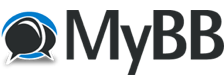
+- Parsi Coders (http://parsicoders.com)
+-- انجمن: Network & Internet section (http://parsicoders.com/forumdisplay.php?fid=138)
+--- انجمن: Other (http://parsicoders.com/forumdisplay.php?fid=139)
+--- موضوع: دستورات شبکه (/showthread.php?tid=295)
دستورات شبکه - Amin_Mansouri - 05-16-2011
دستورات شبکه ؛
دستور Shutdown : یک کامپیوتر جاری یا یک کامپیوتر در شبکه را خاموش می کند.
سوئیچ ها:
نام کامپیوتر /m: باعث خاموش کردن کامپیوتری می شود که نام آن در مقابل سوئیچ ذکر
شده.
عدد /t : پس از گذشت زمان ذکرشده (بر حسب ثانیه) در مقابل سوئیچ /t ، خاموش کردن سیستم شروع می شود.
/a : باعث لغو عملیات Shutdown می شود.
/f : برای بستن برنامه ها به کار می رود.
/l : برای Log Off کردن سیستم می باشد.
/s : برای خاموش کردن سیستم می باشد.
/r : برای Restart کردن سیستم می باشد.
C:\>shutdown
Usage: shutdown [-i | -l | -s | -r | -a] [-f] [-m \\computername] [-t xx] [-c "comment"]
[-d up
 x:yy]
x:yy]No args Display this message (same as -?)
-i Display GUI interface, must be the first option
-l Log off (cannot be used with -m option)
-s Shutdown the computer
-r Shutdown and restart the computer
-a Abort a system shutdown
-m \\computername Remote computer to shutdown/restart/abort
-t xx Set timeout for shutdown to xx seconds
-c "comment" Shutdown comment (maximum of 127 characters)
-f Forces running applications to close without warning
-d [u][p]
 x:yy The reason code for the shutdown
x:yy The reason code for the shutdownu is the user code
p is a planned shutdown code
xx is the major reason code (positive integer less than 256)
yy is the minor reason code (positive integer less than 65536)
دستور NET SHARE : به منظور تعریف یک درایو Share جدید به کار می رود. شکل کلی آن بصورت زیر است :
مسیر فولدر = نام فولدر Share
سوئیچ ها ;
/users : از طریق این سوئیچ می توان کاربرانی که به این فولدر دسترسی دارند را مشخص کرد.
C:\> NET SHARE
The syntax of this command is:
NET SHARE
sharename
sharename=drive
 ath [/USERS:number | /UNLIMITED] [/REMARK:"text"]
ath [/USERS:number | /UNLIMITED] [/REMARK:"text"][/CACHE:Manual | Documents| Programs | None ]
sharename [/USERS:number | /UNLIMITED] [/REMARK:"text"]
[/CACHE:Manual | Documents | Programs | None]
{sharename | devicename | drive
 ath} /DELETE
ath} /DELETEدستور NET PRINT : به منظور چاپ روی چاپگر شبکه ، به کار می رود. شکل کلی آن بصورت زیر است :
نام فولدر Share \ نام کامپیوتر\\ NET PRINT
C:\> NET PRINT
The syntax of this command is:
NET PRINT
\\computername\sharename
[\\computername] job# [/HOLD | /RELEASE | /DELETE]
دستور NET COMPUTER : برای اضافه یا حذف یک کامپیوتر در شبکه به کار می رود. شکل کلی آن بصورت زیر است :
{/ADD | /DEL} نام کامپیوتر\\ NET COMPUTER
C:\> NET COMPUTER
The syntax of this command is:
NET COMPUTER
\\computername {/ADD | /DEL}
دستور NET STATISTICS : از این دستور به همراه کلمات WORKSTATION یا SERVER برای دیدن آمار ایستگاه کاری استفاده می شود.
C:\> NET STATISTICS
The syntax of this command is:
NET STATISTICS
[WORKSTATION | SERVER]
دستور NETSH : شامل تعدادی زیردستور می باشد ؛
NETSH Firewall : برای تنظیم کردن دیواره آتش به کار می رود.
کلمه Firewall نیز شامل تعدادی زیردستور است . از جمله :
Show State : وضعیت Firewall را به نمایش در می آورد.
Show Service : وضعیت سرویس دهی Firewall را به نمایش درمی آورد.
Show allow program : برنامه ای که اجازه رد و بدل داده در شبکه دارد را به نمایش در می آورد.
دستور NETSH شامل زیردستورهای دیگری مانند LAN می باشد که از طریق آن می توان پیکربندی شبکه LAN خود را دید و دستور Interface که از طریق آن می توان پیکربندی کارتهای شبکه خود را مدیریت کرد.
Interface شامل زیردستورهایی مانند ipv4 می باشد که برای پیکربندی IP به کار میرود.
C:\>netsh
Usage: netsh [-a AliasFile] [-c Context] [-r RemoteMachine]
[Command | -f ScriptFile]
The following commands are available:
Commands in this context:
? - Displays a list of commands.
add - Adds a configuration entry to a list of entries.
bridge - Changes to the `netsh bridge' context.
delete - Deletes a configuration entry from a list of entries.
diag - Changes to the `netsh diag' context.
dump - Displays a configuration script.
exec - Runs a script file.
help - Displays a list of commands.
interface - Changes to the `netsh interface' context.
ras - Changes to the `netsh ras' context.
routing - Changes to the `netsh routing' context.
set - Updates configuration settings.
show - Displays information.
The following sub-contexts are available:
bridge diag interface ras routing
To view help for a command, type the command, followed by a space, and then
type ?.
دستور IPConfig : به منظور پیکربندی آدرس های IP در کامپیوتر جاری به کار می رود.
سوئیچ ها :
/all : به منظور نمایش تمامی پیکربندی های IP موجود در کامپیوتر استفاده می شود.
/showclassid : به منظور نمایش ClassID های DHCP که برای وفق دهی مجاز هستند به کار می رود.
C:\>ipconfig
USAGE:
ipconfig [/? | /all | /renew [adapter] | /release [adapter] |
/flushdns | /displaydns | /registerdns |
/showclassid adapter |
/setclassid adapter [classid] ]
where
adapter Connection name
(wildcard characters * and ? allowed, see examples)
Options:
/? Display this help message
/all Display full configuration information.
/release Release the IP address for the specified adapter.
/renew Renew the IP address for the specified adapter.
/flushdns Purges the DNS Resolver cache.
/registerdns Refreshes all DHCP leases and re-registers DNS names
/displaydns Display the contents of the DNS Resolver Cache.
/showclassid Displays all the dhcp class IDs allowed for adapter.
/setclassid Modifies the dhcp class id.
The default is to display only the IP address, subnet mask and
default gateway for each adapter bound to TCP/IP.
For Release and Renew, if no adapter name is specified, then the IP address
leases for all adapters bound to TCP/IP will be released or renewed.
For Setclassid, if no ClassId is specified, then the ClassId is removed.
Examples:
> ipconfig ... Show information.
> ipconfig /all ... Show detailed information
> ipconfig /renew ... renew all adapters
> ipconfig /renew EL* ... renew any connection that has its
name starting with EL
> ipconfig /release *Con* ... release all matching connections,
eg. "Local Area Connection 1" or
"Local Area Connection 2"
دستور Ping : به منظور تست امکان ارتباط با یک رایانه به کار می رود. برای مثال می توان با این دستور تست کرد که آیا می توان با یک رایانه در شبکه ارتباط برقرار کرد؟ اگر این ارتباط موفقیت آمیز باشد ، مطمئن خواهیم بود که رسانه (مانند سیم) یا پیکربندی شبکه درست کار می کند. در غیر این صورت باید به دنبال اشکال بود.
C:\>ping
Usage: ping [-t] [-a] [-n count] [-l size] [-f] [-i TTL] [-v TOS]
[-r count] [-s count] [[-j host-list] | [-k host-list]]
[-w timeout] target_name
Options:
-t Ping the specified host until stopped.
To see statistics and continue - type Control-Break;
To stop - type Control-C.
-a Resolve addresses to hostnames.
-n count Number of echo requests to send.
-l size Send buffer size.
-f Set Don't Fragment flag in packet.
-i TTL Time To Live.
-v TOS Type Of Service.
-r count Record route for count hops.
-s count Timestamp for count hops.
-j host-list Loose source route along host-list.
-k host-list Strict source route along host-list.
-w timeout Timeout in milliseconds to wait for each reply.
نکات ؛
1- برای حذف یا اضافه کردن فایلها
از منوی Start روی آیکن Run کلیک کرده و دستور mmc/a را وارد کرده و کلید OK را میزنیم.
سپس در پنجره Console از منوی فایل گزینه
Add/Remove Snap_in … (Ctrl + m) را انتخاب میکنیم.
2- فهرست nodهای موجود در شبکه در Active Directory وجود دارد. همچنین میتوان برای تعریف یک کامپیوتر جدید از این قسمت به این ترتیب استفاده کرد:
New -> Computer -> نام دلخواه -> Next
3- برای دیدن DNS Server از Administrative Tools استفاده می کنیم.
RE: دستورات شبکه - Ghoghnus - 05-16-2011
اقا خیلی جال بود ممنون
ادامه بدین البته با توضیح بیشتر
RE: دستورات شبکه - Amin_Mansouri - 05-17-2011
اگر شما مسئول نگهداري از يک شبکه مبتني بر TCP/IP باشيد حتماً از ابزارهايي نظير Ping، Pathping و Tracert براي نظارت بر سيستم و عيب يابي استفاده کرده ايد. ويندوز 2000 ابزارهاي ديگري نيز در اختيار ما قرار ميدهد که بسيار سودمند هستند و از جمله آن Netstat ميباشد.Netstat آماري از پروتکلها و اتصالات TCP/IP ارائه ميدهد. بعنوان مثال ممکن است از اين ابزار براي تعيين اينکه يک برنامه بر روي يک سيستم با يک سرويس خارجي ارتباط برقرار کرده است ميتوان استفاده کرد، مانند سرويس MSN Messenger و Yahoo Messenger. و يا براي عيب يابي يک اتصال ممکن است از آماري که از پيغامهاي ICMP بوسيله Ping توليد ميشود استفاده کرد. براي انجام اينکار بايد دو کنسول خط فرمان داس را باز کرده، در يک دستور Ping را بر روي مقصد مورد نظر اجرا کنيم و بر روي ديگري با استفاده از Netstat نظاره گر آمار باشيم.
اين دستور نيز مانند بسياري ديگر از دستورات خط فرمان داس داراي پارامترهايي است که نحوه اجراي دستور و حوزه آن را مشخص ميکنند و با قرار دادن /? در انتهاي فرمان ميتوانيد فهرست کامل آن بهمراه توضيحات هر پارامتر را مشاهده کنيد.
در صورت استفاده اين دستور بدون پارامتر، Netstat اتصالات فعلي را با انجام يک جستجوي اسمي (Name Lookup) و نمايش بر اساس نام ميزبان را به نمايش ميگذارد. براي نمايش بصورت آدرسهاي IP بجاي نمايش نامهاي ميزبانها ميتوان از پارامتر n- استفاده کرد که در اين صورت پاسخ نيز بسيار سريعتر نمايش داده ميشود که ميتواند در زمانهايي که تعبير نام (name Resolution) کند است يا داراي مشکلاتي است بسيار سودمند باشد. Netstat نه تنها آدرس IP منبع درخواست کننده و مقصد را نمايش ميدهد بلکه شماره پورت را نيز به نمايش ميگذارد که براي شناسايي سرويسها و برنامه هاي مختلف بکار رود.
بعنوان نمونه هنگامي که در حال گفتگو با يکي از دوستان خود در Yahoo Messenger هستيد ميتوانيد از اين دستور استفاده کنيد تا بتوانيد آدرس IP دوستتان را پيدا کنيد. و همينطور اگر پورتي که هر برنامه براي ارتباط استفاده ميکند بدانيد ميتوانيد فعاليتهاي اين برنامه ها را کنترل کنيد و گاهي هم منجر به کشف فعاليتهاي برنامه هاي غير مجاز و مخرب ميگردد.
پارامتر s- اين امکان را به شما ميدهد تا خروجي آمار را بر اساس يک پروتکل خاص نظير TCP، UDP، ICMP و IP مشاهده کنيد. براي مشخص کردن نوع پروتکل بايد از پارامتر p- نيز استفاده شود مثلاً براي مشاهد آمار بسته هاي ICMP بايد از دستور netstat s p icmp استفاده کنيد.
جهت نظارت بيشتر و لحظه به لحظه تغييرات اين امکان را داريم تا در انتهاي دستور يک زمان وقفه تعيين کنيم تا دستور بر آن اساس بطور متناوب تکرار شود. بعنوان مثال اجراي دستور netstat n 3 باعث ميشود که دستور هر 3 ثانيه يک بار مجدداً تکرار شود و فعاليتهاي جديد را به نمايش بگذارد. بعنوان نمونه شايد در اين فاصله برنامه پست الکترونيک شما شروع به ارسال نامه ها کند که در اين صورت شما بايد پورت 25 را که مربوط به SMTP و ارسال نامه ها است را در فهرست ارائه شده مشاهده کنيد و قبل از آن نيز آدرس IP سرويس دهنده پست الکترونيک شما به نمايش در ميايد. و در صورت دريافت بايد انتظار فعال شدن پورت 110 که مربوط به POP3 ميباشد باشيد و در صورت پويش صفحات وب هم پورت 80 باز فعال ميشود.
بياد داشته باشيد که استفاده تنها از دستور Netstat اطلاعات چنداني در اختيار شما قرار نميدهد و چيزي که اين دستور را به عنوان يک دستور نظارتي و عيب يابي با اهميت ميسازد استفاده از آن همراه با ابزارهاي ديگر و بصورت همزمان ميباشد.
RE: دستورات شبکه - Ghoghnus - 05-19-2011
عالی بود!
واقعا ساده و روان و کامل بود
اگه همینطور ادامه خیلی توپ میشه
ممنون